win7做好的ppt模板怎么导入 win7ppt模板导入步骤
win7做好的ppt模板怎么导入,在今天的商务演示和学术展示中,PPT已经成为一种必不可少的工具,许多人在制作PPT时都希望使用精美的模板来提升演示效果。Win7作为一款广泛使用的操作系统,自然也提供了一些精美的PPT模板供用户选择。如何将Win7做好的PPT模板导入到我们的演示中呢?接下来我们将详细介绍Win7 PPT模板导入的步骤,让您轻松完成一份精美的演示。
解决方法:
1、在桌面上新建一个PPT,鼠标右击桌面,选择【新建--PPT】,新建完成后,可主动给文件重新命名,以后在查找的时候更方便。
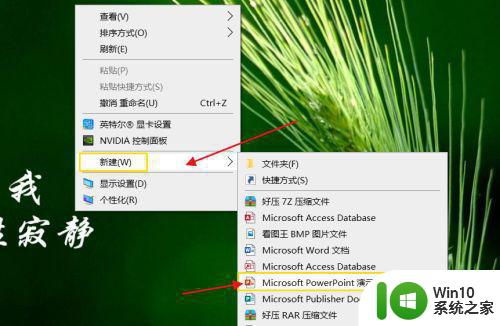
2、双击PPT演示文稿,进入到幻灯片界面,按照提示,点击【单击以添加第一张 幻灯片】。
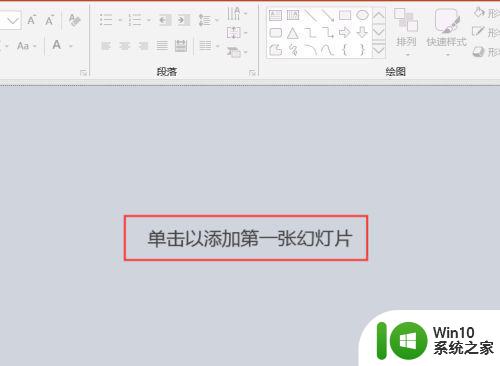
3、这时便在左侧出现一张新建的幻灯片,将光标定位在第一张幻灯片下面,按Ctrl+M组合键新建幻灯片,满足自己需要用的张数即可。
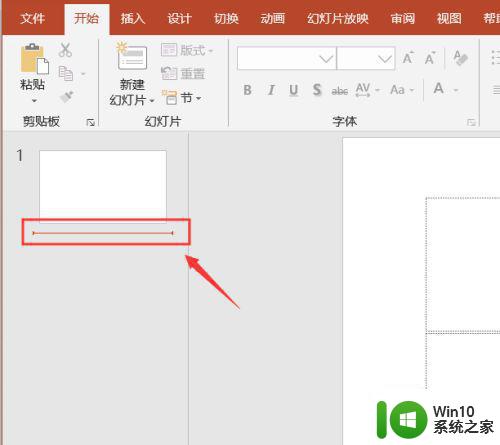
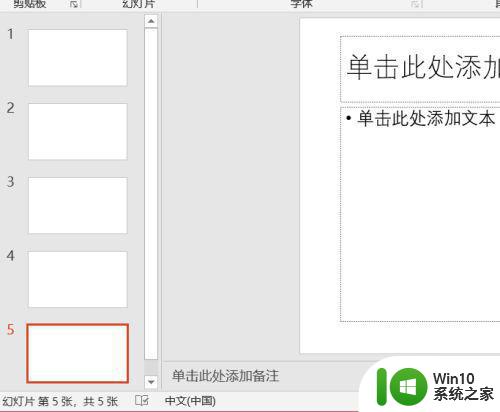
4、上网搜索PPT免费模板,找到之后,往下滑动,选取适合自己PPT主题的模板,点击模板进入下载界面,往下滑动,找到【素材下载】进行点击。
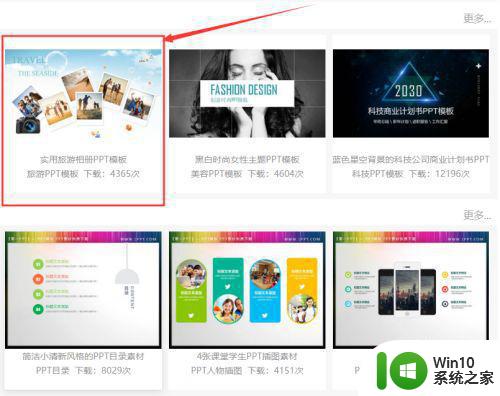
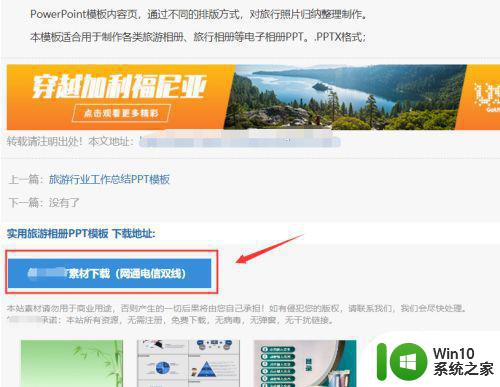
5、下载到桌面以后,选中文件右击鼠标,点击【解压到“PPT模板”】,可以看到模板已解压完成。
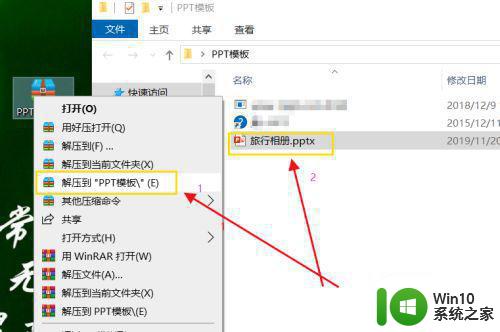
6、返回到PPT中,点击【设计】,在主题组中,点击下拉符号选择【浏览主题】 ,选中解压后的PPT模板,点击【应用】,这时主题模板导入完成了,如果是需要导入原模原样的模板素材,可以在下载的模板中进行填写内容。
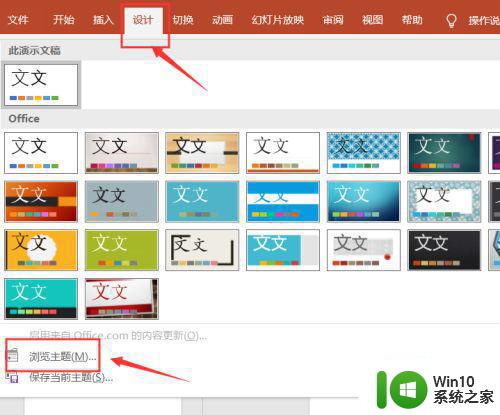
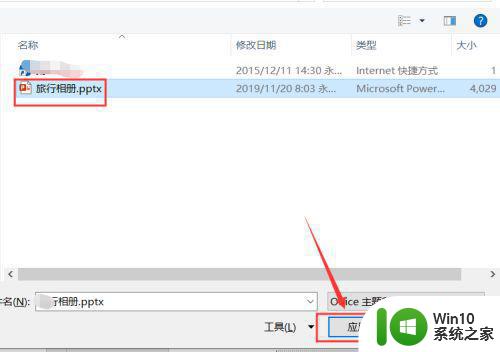
以上就是Win7制作好的PPT模板如何导入的全部内容,如果遇到这种情况,可以尝试根据小编提供的方法来解决,希望这对大家有所帮助。
win7做好的ppt模板怎么导入 win7ppt模板导入步骤相关教程
- win7把ppt导入word文档的技巧 windows7怎么把ppt导入word
- win7查看excel模板的方法 win7系统excel模板在哪
- uefi win7引导盘制作方法 UEFI模式下制作Win7引导盘的步骤和注意事项
- w7电脑ppt插入swf格式文件的教程 w7电脑ppt插入swf格式文件的步骤
- 如何关闭Win7 Tablet PC输入面板 Win7 Tablet PC输入面板禁用方法
- win7安全模式界面进入方法 win7安全模式怎么进入
- win7进入省电模式如何取消 win7进入省电模式怎么解除
- win7输入法模糊音如何设置 win7输入法模糊音怎么开启
- win7怎么进入安全模式 如何进入win7安全模式
- win7旗舰版强制进入安全模式详细步骤 win7旗舰版如何强制进入安全模式
- win7系统word模板无法删除怎么办 如何清除win7系统中出现的word错误模板
- Win7系统进入安全模式的最佳方法 Win7系统如何进入安全模式
- window7电脑开机stop:c000021a{fata systemerror}蓝屏修复方法 Windows7电脑开机蓝屏stop c000021a错误修复方法
- win7访问共享文件夹记不住凭据如何解决 Windows 7 记住网络共享文件夹凭据设置方法
- win7重启提示Press Ctrl+Alt+Del to restart怎么办 Win7重启提示按下Ctrl Alt Del无法进入系统怎么办
- 笔记本win7无线适配器或访问点有问题解决方法 笔记本win7无线适配器无法连接网络解决方法
win7系统教程推荐
- 1 win7访问共享文件夹记不住凭据如何解决 Windows 7 记住网络共享文件夹凭据设置方法
- 2 笔记本win7无线适配器或访问点有问题解决方法 笔记本win7无线适配器无法连接网络解决方法
- 3 win7系统怎么取消开机密码?win7开机密码怎么取消 win7系统如何取消开机密码
- 4 win7 32位系统快速清理开始菜单中的程序使用记录的方法 如何清理win7 32位系统开始菜单中的程序使用记录
- 5 win7自动修复无法修复你的电脑的具体处理方法 win7自动修复无法修复的原因和解决方法
- 6 电脑显示屏不亮但是主机已开机win7如何修复 电脑显示屏黑屏但主机已开机怎么办win7
- 7 win7系统新建卷提示无法在此分配空间中创建新建卷如何修复 win7系统新建卷无法分配空间如何解决
- 8 一个意外的错误使你无法复制该文件win7的解决方案 win7文件复制失败怎么办
- 9 win7系统连接蓝牙耳机没声音怎么修复 win7系统连接蓝牙耳机无声音问题解决方法
- 10 win7系统键盘wasd和方向键调换了怎么办 win7系统键盘wasd和方向键调换后无法恢复
win7系统推荐
- 1 风林火山ghost win7 64位标准精简版v2023.12
- 2 电脑公司ghost win7 64位纯净免激活版v2023.12
- 3 电脑公司ghost win7 sp1 32位中文旗舰版下载v2023.12
- 4 电脑公司ghost windows7 sp1 64位官方专业版下载v2023.12
- 5 电脑公司win7免激活旗舰版64位v2023.12
- 6 系统之家ghost win7 32位稳定精简版v2023.12
- 7 技术员联盟ghost win7 sp1 64位纯净专业版v2023.12
- 8 绿茶ghost win7 64位快速完整版v2023.12
- 9 番茄花园ghost win7 sp1 32位旗舰装机版v2023.12
- 10 萝卜家园ghost win7 64位精简最终版v2023.12